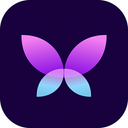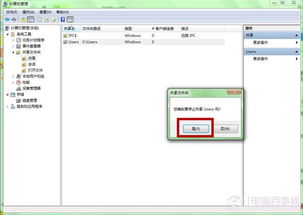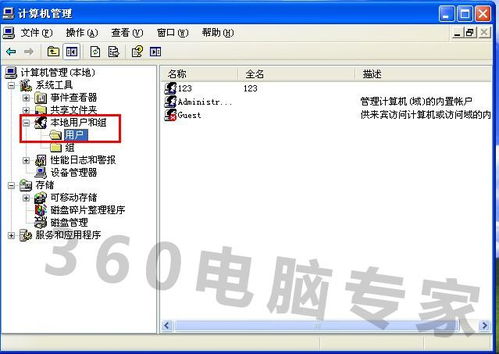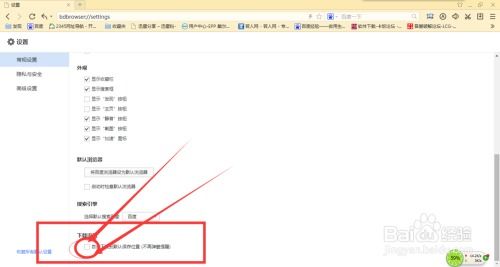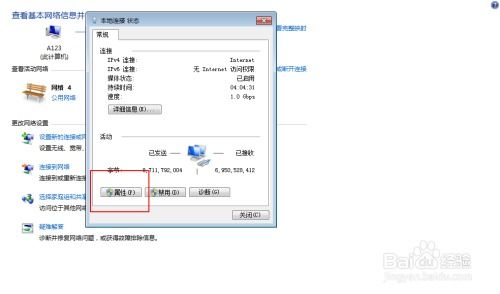轻松掌握!文件共享设置的全面指南与技巧

在现代工作环境中,文件共享已成为团队协作中不可或缺的一部分。无论是企业内部的信息流通,还是跨地域的团队合作,文件共享都扮演着至关重要的角色。本文将从多个维度出发,详细介绍如何在不同环境下设置文件共享,帮助读者轻松实现文件的便捷共享与安全访问。
一、局域网内的文件共享
1. 启用来宾账户
在Windows系统中,要实现局域网内的文件共享,首先需要启用来宾账户(Guest)。这可以通过“控制面板”->“用户账户”->“启用来宾账户”来完成。来宾账户是Windows系统为未登录用户提供的一个临时账户,用于访问共享资源。
2. 安装必要协议
接下来,需要确保计算机上安装了NetBEUI协议。NetBEUI是一种简单的网络传输协议,虽然在现代网络中已较少使用,但在某些旧版系统中仍然是实现局域网文件共享的必要条件。通过查看“网上邻居”属性->“本地连接”属性->“安装”->“协议”,可以检查并安装该协议。
3. 配置本地安全策略
为了防止来宾账户被禁用,需要在“控制面板”->“管理工具”->“本地安全策略”->“用户权利指派”中检查“拒绝从网络访问这台计算机”项。如果列表中包含了Guest账户,应将其删除。
4. 设置共享文件夹
完成上述设置后,就可以开始设置共享文件夹了。右键点击需要共享的文件夹,选择“属性”->“共享”->“高级共享”->勾选“共享此文件夹”,并设置共享名称及访问权限。权限设置包括只读、读写等,根据实际需求进行选择。
5. 确保同一工作组
为了保证局域网内的计算机能够互相访问,所有计算机必须属于同一工作组。在“我的电脑”->“属性”->“计算机名”中查看或设置工作组名称,确保所有计算机在同一工作组下。
二、跨网络的文件共享
1. 使用云存储服务
对于跨网络的文件共享,云存储服务是一个便捷的选择。阿里云盘、百度网盘等云存储服务提供了丰富的文件存储和分享功能。用户只需在云存储服务的主页面中选择“共享”,并新建一个共享文件夹,上传文件后,即可通过复制链接的方式邀请其他用户访问。云存储服务不仅提供了跨平台访问的便利,还通过加密技术保障了文件的安全性。
2. 远程控制软件
除了云存储外,远程控制软件如向日葵、ToDesk等也提供了文件共享的功能。通过在这些软件上建立连接,用户可以远程访问和操作另一台电脑,直接访问和共享其中的文件。这种方式尤其适用于需要实时协作或远程技术支持的场景。
三、特定环境下的文件共享
1. 移动设备间的文件共享
在移动设备如智能手机和平板电脑上,文件共享通常通过蓝牙、Wi-Fi直连或第三方应用来实现。例如,苹果设备之间可以通过AirDrop快速传输文件,而Android设备则可以使用NFC(近场通信)或蓝牙进行文件分享。此外,许多第三方应用也提供了跨平台文件共享的功能,如微信、QQ等聊天工具支持文件的直接发送和接收。
2. 使用U盘等传统介质
在没有网络环境或网络条件不佳的情况下,使用U盘等传统存储介质进行文件共享仍然是一种有效的方法。将文件复制到U盘中,然后插入另一台电脑的USB接口,即可实现文件的共享。这种方式虽然传统,但不受网络限制,适用于各种场景。
四、高级设置与优化
1. 隐藏共享文件夹
在Windows XP或Windows Server 2003系统中,用户可以通过在共享文件夹名后添加“$”符号来隐藏该文件夹。这样,该文件夹就不会在“网上邻居”中显示,只能通过UNC路径(如“\\计算机名\共享名$”)进行访问。这种方法提高了共享文件夹的安全性。
2. 优化网络访问速度
为了提高文件共享的效率,用户可以通过调整网络设置来优化网络访问速度。例如,在“控制面板”->“管理工具”->“服务”中,将“Task Scheduler”服务的启动方式改为手动,可以减少不必要的系统资源占用。此外,定期检查网络连接和防火墙设置,确保文件共享相关端口和服务不被阻止。
3. 合理设置访问权限
在共享文件夹时,合理设置访问权限是保护文件安全的重要措施。用户应根据实际需求设置只读、读写等权限,避免文件被未授权用户修改或删除。同时,对于需要设置用户名和密码访问的共享文件夹,应妥善保管用户名和密码信息,防止被他人窃取导致文件泄露。
五、总结
文件共享是现代工作中不可或缺的一部分。通过合理的设置和优化,用户可以轻松实现文件的便捷共享与安全访问。无论是在局域网内还是跨网络环境中,都有多种方法可供选择。同时,
- 上一篇: 轻松学会更换马桶盖的步骤与技巧
- 下一篇: 幸福厨房游戏全攻略:如何快速上手并高效烹饪出完美菜肴?
-
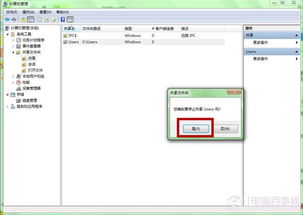 Win7系统下设置共享文件夹指南资讯攻略11-25
Win7系统下设置共享文件夹指南资讯攻略11-25 -
 揭秘:轻松掌握文件夹隐藏技巧资讯攻略11-24
揭秘:轻松掌握文件夹隐藏技巧资讯攻略11-24 -
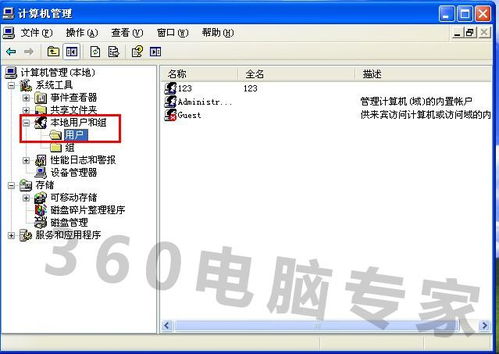 轻松掌握:电脑用户切换的实用技巧资讯攻略10-30
轻松掌握:电脑用户切换的实用技巧资讯攻略10-30 -
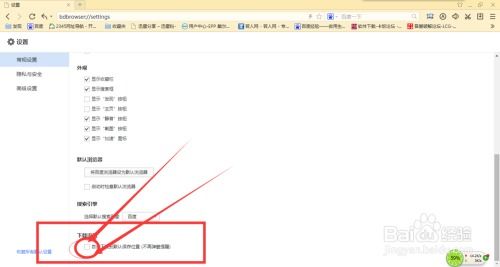 掌握技巧:轻松设置绿光浏览器的文件下载路径资讯攻略10-28
掌握技巧:轻松设置绿光浏览器的文件下载路径资讯攻略10-28 -
 掌握技巧:轻松登录QQ群空间,高效管理与查阅群文件资讯攻略11-18
掌握技巧:轻松登录QQ群空间,高效管理与查阅群文件资讯攻略11-18 -
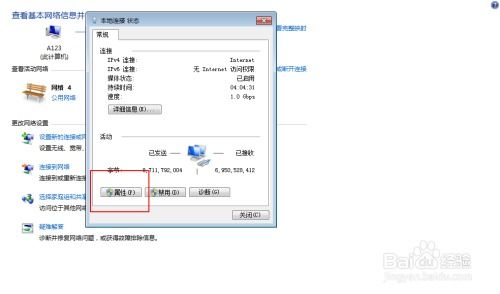 如何设置局域网?资讯攻略11-12
如何设置局域网?资讯攻略11-12